Highlights - cikkek, mint ez, hogy egy portré árnyalatú méz
megemlítve:
A „és” jobb?
Srácok, de még észre, hogy most már a divat, hogy a feldolgozás „nem kezelés”, és mindig van egy bölcs, aki azt mondja, hogy „a” jobb? Az ilyen egyének nem számítanak. Azt akarom, hogy mutassa meg, hogyan lehet igazán javítja a képet, és közvetíteni egy teljesen más hangulat helyett a forráskódot. És hogy ez így nem fog szemrehányást iterációjával keresztül a kezelést.
Tehát, a nevem Artem Mokrozhitsky és ma én veletek vagyok feldolgozni portréját „mézes” alakformálás.
Szeretnék röviden beszélni lövés is, mivel ez egy fontos pillanat, sőt döntő, így nem lehet lusta, és figyelj! I fényképezett kívül a természetes fény aljáról arc a modell jelölje ki a reflektor annak érdekében, hogy a szép és élénk csillogást a szemében, és a bőr tónusát még. Mivel a portré tűnt nekem egyszerűbb, úgy döntöttünk, hogy egy koszorút, amely két virágot, amely később újra be kell állítani a Photoshop, van egy rés, és a koszorú nem nagyon tetszik. By the way, mindenféle koszorúk, szemben az első vagy a bokrok, ami hihetetlen mennyisége és mélysége a képen, és ez tényleg egy jó vétel, ezért ne felejtsd el használni!
De a téma -
Érzelmek és a teremtés
De valójában mit fogunk dolgozni, és milyen eredményeket fog elérni:

Készítsünk képeket az Adobe Lightroom:
- Kezdjük a fehéregyensúlyt, azt szeretné, hogy egy fénykép a legtöbb meleg és alkalmas színes
- Otkadriruem fényképet a szabály az aranymetszés
- Felülvizsgálja az expozíciót, árnyékok és a csúcsfények
- zaj hozzáadása
Ezután lépjen az Adobe Photoshop:
- A munka indul tiszta bőr és műanyag modellek
- Módosítandó koszorú a fején, adjunk hozzá egy hiányzó középső része egy másik fotó
- Tedd vignettálást modell hangsúlyozás
- Alakformálás használja a plug-in Color Efex Pro
- Szükség esetén további görbék és a szelektív színkorrekció
- textúrát
1. lépés: Lightroom. alap
Elkezdek Lightroom. Mivel a feladat előttünk, hogy egy portré a „mézeshetek” tonizáló, meg kell, hogy meleg a fotó, és a fehéregyensúly csak egy eszköz, ami segíthet. Állítsa be a hőmérsékletet az oldalán egy sárga és egy zöld árnyalat mellékvágányra érdekében, hogy megszabaduljon a kis bőrpír a bőr. Ezután kissé növeli a kontrasztot, az élességet és emelje fel a fekete pontot, ami az árnyékok fényesebb. Telítettség ebben az esetben csökken annak érdekében, hogy a zöldek mérsékeltebb.
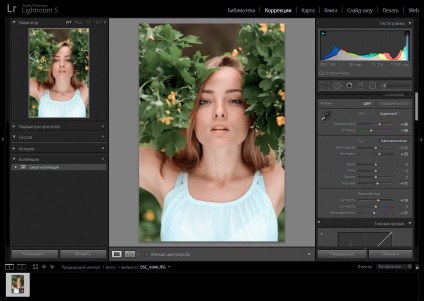
2. lépés: Crop fontos!
Most rendesen otkadriruem portré, mert most véleményünk diák a képek, és nem megragadni. Mi a szabályt az aranymetszés, és intézkedik a metszéspontja a sor szemmagasságban, mint a képen látható módon. Igen! most ez több, mint egy portré!
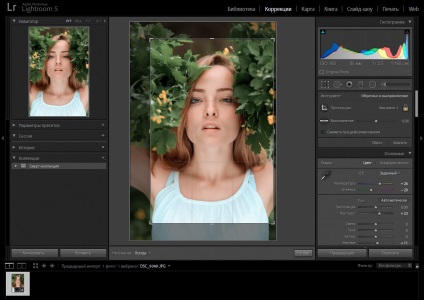
3. lépés: bővítése a dinamikus tartomány
Bővíteni a dinamikus tartomány, azaz a „pull” információkat fényben és árnyékban, én felül fogja vizsgálni a képet, illetve a fekete és a fehér pont, ami őket egy plusz (minden paraméter látható a képen lent). Növelése a fehér pont kiemeli a tükröződést és a fekete -, hogy húzza az információkat árnyékos területeken. Én szándékosan húzza az árnyékban, mert azt akarom, hogy csökkentse az expozíciót, annak érdekében, hogy átfogóbb képet. Ezután adjunk gazdagság és egy kis zaj, de annál jobban szeretem az eredménye zaj overlay dugaszolható Color Efex Pro, az a megjegyzés.
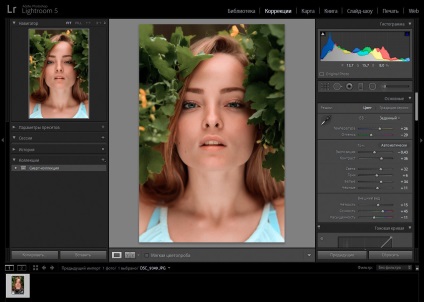
4. lépés: Menj a Photoshop. Tisztító bőr és műanyag
Mindig kezdje tiszta bőr és műanyag modellek. A megtisztított kisebb hibák egy redukáló kefe, ecset bőr különböző pontjairól és a ráncokat. A bélyeg másolni fog, ahogy egyikük gyanúsnak tűnik. Ezután hozzon létre egy réteg retusálásához gombok segítségével összeillesztett Alt, és válassza az ablakban overlay mode „puha ragyogás”, és tesz egy pipa a „kitölteni egy 50% -os semleges szürke” (ahogy az ábrán látható), és egy kefével fényelnyelés 10-20% azt elkezdenek sötétedni és könnyítsen egyenetlen bőrfelületek a modell (ún ez a módszer a bőr retusálás Dodge és Burn).
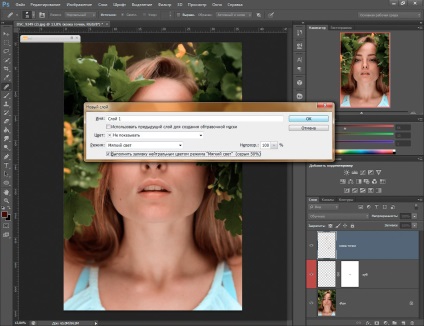
Ezek a két szürke réteg ki rám (az első kisebb hibák, a második - rajz nagy foltok és hangerő).
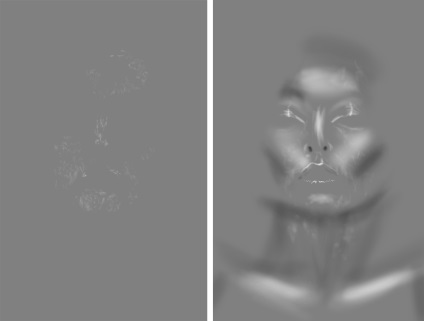
5. lépés: Egy kis kollázs
Vágjuk a többi képek a psevdovenka és helyezze be a portré létrehozásával maszkok és levonja a szükséges területeket, az alábbiak szerint:

Állítsa virágkoszorú, szelektív színkorrekció a zöld, amit „ki” egybeesett a szín már tónusú képek a fotó beállítások:
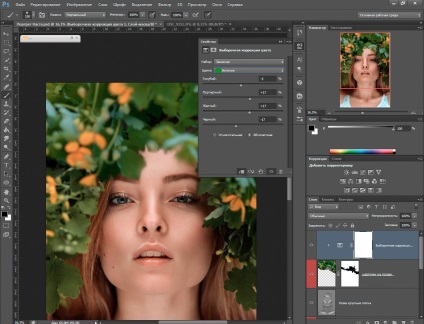
6. lépés: Válassza ki a modellt, és alkalmazza a „mézeshetek” alakformálás
A modell arca kifejező volt, és figyelni rá, segítségével a görbe hozok létre matrica. Mert this'm vesz egy görbe az árnyékban, mert kényelmes nekem, ennek a fényképnek szemben létrehoz egy maszkot és fesse át az arcát a modell:

Most használja a plugin Color Efex Pro, és kiválasztja a szűrő Kereszt Balance, tegye meleg hangon 70%.
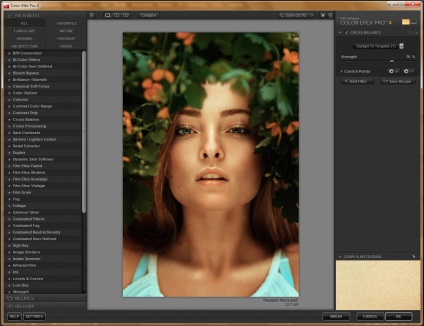
Következő felülvizsgálja a fénykép segítségével szelektív színkorrekció, és adjunk hozzá egy kicsit árnyékában lábtörlő egy görbe, megemelve a ponton a fekete. Ez csak egy húzza a bal szélső pont felfelé.
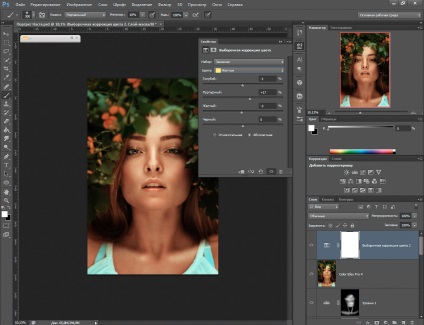
Ismételten kihasználják plug-Color Efex Pro, és ezúttal válassza a Szűrő Kereszt feldolgozása, funkcióját
LO3 25%. Azt is kihasználta a szinten, hogy a fénykép több kontrasztot, mozog a fekete pont a jobb és a bal fél hangokat és Döntetlen a maszk darabokra.
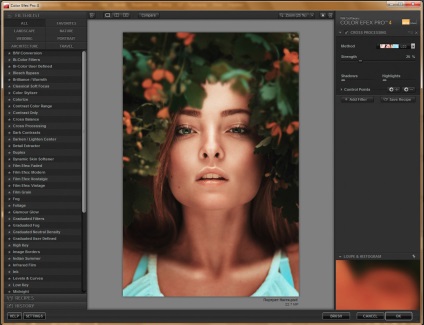
7. lépés: Add textúra
Következő lépésként hozzá textúra a szikra, amit találtam az interneten.
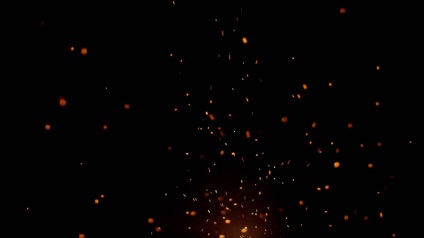
Tettem a keverési módot a képernyő megjelenítéséhez a szikra.
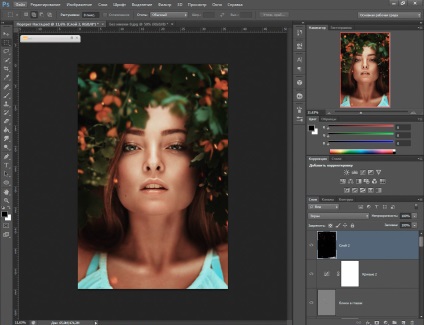
I újabb textúrát bokeh, lefordítani a vörös szín közelebb narancssárga is hozott a keverési mód a képernyő és beállítja a struktúra segítségével a fényerőt és a kontrasztot úgy, hogy látható volt egy kicsit, és nem fedi át a portré.
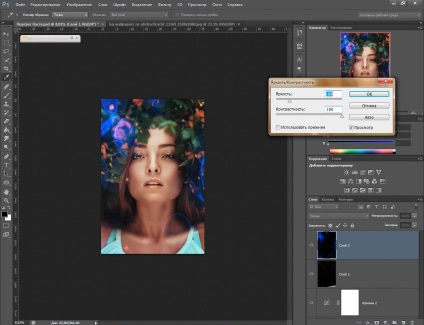
Következő hozzá zöld Photo Filter 25% és 30% fedettség, majd éles a kép, elhomályosít kép bit felhasználásával szélén Alien Skin Bokeh. és az összes fényképet kész!
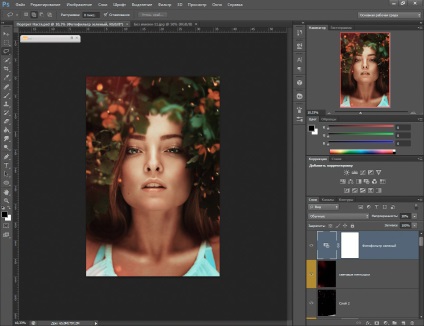
Miután a fotó készült, hogy kell egy kis pihenés, és egy csésze teát! Ahhoz, hogy egy pár percet, hogy jöjjön, és hogy egy friss pillantást a fotó, mint te szokni, akkor lehet, hogy valahol máshol, valami
állítsa például én még egyszer átvette a műanyag, enyhén módosított az ajkak, tedd a piros szín az árnyékban, hozzáadott sárga csúcspontja egy kicsit, ez mind megtörtént segítségével szín egyensúly.
Total, mi történt:

Nehéz volt?
Örültem, hogy megosszák a tapasztalat van, amíg újra nem találkozunk!